4 būdai sinchronizuoti pastabas iš „iPhone“ į „Mac“
Ar kada galvojai perkelti užrašus iš„iPhone“ su „Mac“? Na, tai gali būti tikrai gera idėja sinchronizuoti užrašus iš „iPhone“ į „Mac“. Iš esmės įrašus ir skirtingą informaciją kaupiame užrašuose, kad mums gali prireikti ateityje, bet ar kada pagalvojote, kiek vietos užima. Jei užrašų yra daugiau, gali prireikti papildomos vietos, o programa gali atrodyti netvarkinga. Geriausia išeitis yra importuoti užrašus iš „iPhone“ į „Mac“, kad galėtumėte atlaisvinti nepageidaujamą vietą telefone, taip pat norimos pastabos bus saugomos „Mac“, kad galėtumėte jas naudoti ateityje. Yra daugiau nei vienas būdas sinchronizuoti užrašus iš „iPhone“ į „Mac“, kuriuos parodžiau toliau pateiktame straipsnyje.
- 1 būdas: sinchronizuokite „iPhone“ ir „Mac“ pastabas naudodami „iCloud“
- 2 būdas: perkelkite pastabas iš „iPhone“ į „Mac“ naudodami el. Paštą
- 3 būdas: importuokite užrašus iš „iPhone“ į „Mac“ naudodami „Airdrop“
- 4 būdas: kaip perkelti užrašus iš „iPhone“ į „Mac“ be „iCloud“
1 būdas: sinchronizuokite „iPhone“ ir „Mac“ pastabas naudodami „iCloud“
Sinchronizuoti užrašus iš „iPhone“ į „Mac“ naudojant „iCloud“ yrapaprastas būdas, kurį naudoja daugelis vartotojų. Jums tereikia įgalinti užrašų atsarginę kopiją „iCloud“ ir tada tiesiog atidaryti „Notes“ programą „Mac“, kad galėtumėte importuoti failus. Tai per trumpą laiką užbaigia gerus rezultatus.
1. Pirmiausia eikite į nustatymus >> Spustelėkite „iCloud“.

2. Tada įveskite „Apple ID“ ir slaptažodį, kad prisijungtumėte. (Norėdami prisijungti, galite pasirinkti „Apple ID“ arba „iCloud“ paskyrą)
3. Suraskite parinktį „Pastabos“ ir įjunkite.
Įjungę „Notes“ sistemoje „iCloud“, praneškite mums, kaip jas pasiekti „Mac“.
4. Tiesiog atidarykite užrašų programą ir pasirinkite išsaugoti užrašus „iCloud“. (Galbūt jau sinchronizavote pastabas, kaip parodyta ankstesniame skyriuje)
5. Kitas spustelėkite aplanką, kurį norite naudoti.

6. Tada spustelėkite Failas >> Importuoti.
7. Dabar pasirinkite failą ar aplanką, kurį norite pasiekti, ir spustelėkite importavimo mygtuką.
8. Pamatysite patvirtinimo pranešimą, tiesiog spustelėkite dar kartą importuoti.
Arba galite eiti į icloud.com ir prisijungti prie savo „Apple ID“, kur pamatysite visas sinchronizuotas pastabas iš savo „iPhone“.
2 būdas: perkelkite pastabas iš „iPhone“ į „Mac“ naudodami el. Paštą
Užrašų perkėlimas iš „iPhone“ į „Mac“ naudojant el. Paštąyra dar vienas paprastas būdas padaryti savo darbą. Jums tereikia atidaryti užrašų failą, tada palieskite bendrinimo piktogramą, kurią galite pamatyti programoje, kad išsiųstumėte užrašus el. Paštu ir gautumėte „Mac“. Galite pasirinkti „Gmail“, „Yahoo“, „Outlook“ ir kitą prieinamą parinktį, kuri jums tinka ir turite savo sąskaitą.
1. Pirmiausia atidarykite užrašų programą ir pasirinkite vieną failą, kurį norite perkelti.
2. Tada bakstelėkite užrašą ir viršutiniame dešiniajame kampe raskite bendrinimo piktogramą.

3. Galėsite siųsti paštu. Bakstelėkite if ir įveskite savo el. Pašto adresą, kurį norite atsisiųsti iš „Mac“

3 būdas: importuokite užrašus iš „iPhone“ į „Mac“ naudodami „Airdrop“
Taip pat gali būti importuojami užrašai iš „iPhone“ į „Mac“padaryta naudojant „Airdrop“. Tai taip pat yra dar vienas paprastas būdas gauti savo užrašus „Mac“. Tiesiog atidarykite užrašų programą ir bendrinkite. Jūs lengvai gausite užrašus naudodami „Mac“.
1. Pirmiausia atidarykite užrašų programą ir pasirinkite failą, kurį norėtumėte perkelti.
2. Kitas bakstelėkite užrašą, tada - piktogramą Bendrinti.

3. Iššokančiuose languose pasirinkite paskirties „Mac“, kad gautumėte pastabą.
4. Dešiniajame „Mac“ kampe pasirodys pranešimas, nurodantis, kad yra „iPhone“ užrašas.
5. Spustelėkite Priimti, jei norite išsaugoti „Mac“.
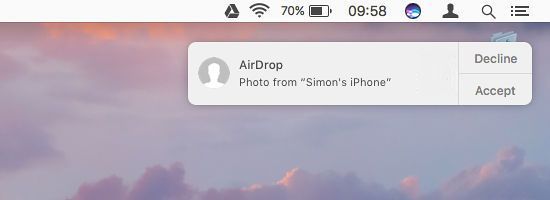
4 būdas: kaip perkelti užrašus iš „iPhone“ į „Mac“ be „iCloud“
Užrašų perkėlimas iš „iPhone“ į „Mac“ be„iCloud“ tapo įmanoma dėl šio nuostabaus įrankio https://www.tenorshare.com/products/icarefone.html. Šis įrankis leidžia perkelti užrašus iš „iPhone“ į „Mac“ vos per kelias minutes. Jis veikia tiek „Mac“, tiek „Windows“. Užrašus galite perkelti pasirinktinai arba kartu su kaupu be jokių trikdžių. Užrašai yra skaitomo formato, net ir po atsarginių kopijų darymo. Jis palaiko „iPhone X“, „iPhone 8/8 Plus“, „iPhone 7/7 Plus“, „iPhone 6 / 6s“ ir kitus ankstesnius modelius.
Importuoti užrašus iš „iPhone“ į „Mac“ be „iCloud“ procesas
1. Atsisiųskite, įdiekite ir paleiskite „Tenorshare iCareFone“ iš savo „Mac“, tada USB kabeliu prijunkite „iPhone“ prie „Mac“.
Dabar spustelėkite „Atsarginė kopija ir atkūrimas“, kad pradėtumėte kurti savo užrašų atsargines kopijas.
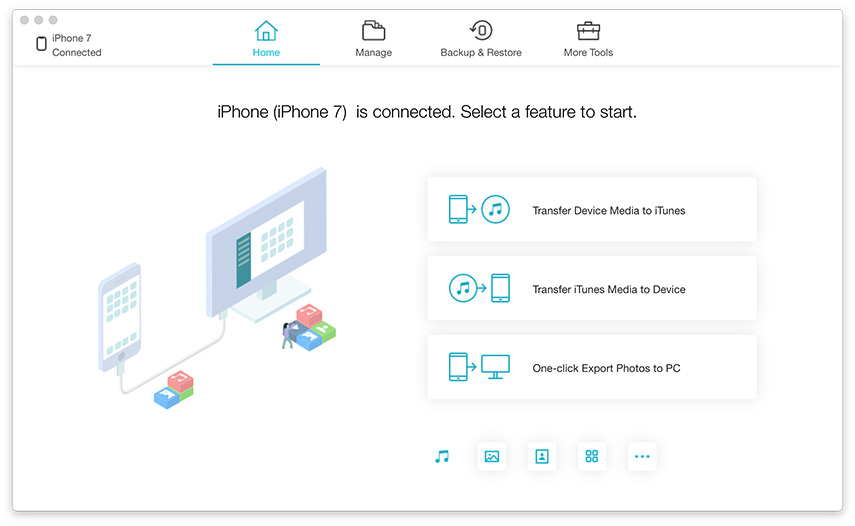
2. Skyriuje „Atsarginė kopija ir atkūrimas“ bus daug failų, spustelėkite „Pastabos“, tada „Atsarginė kopija“.
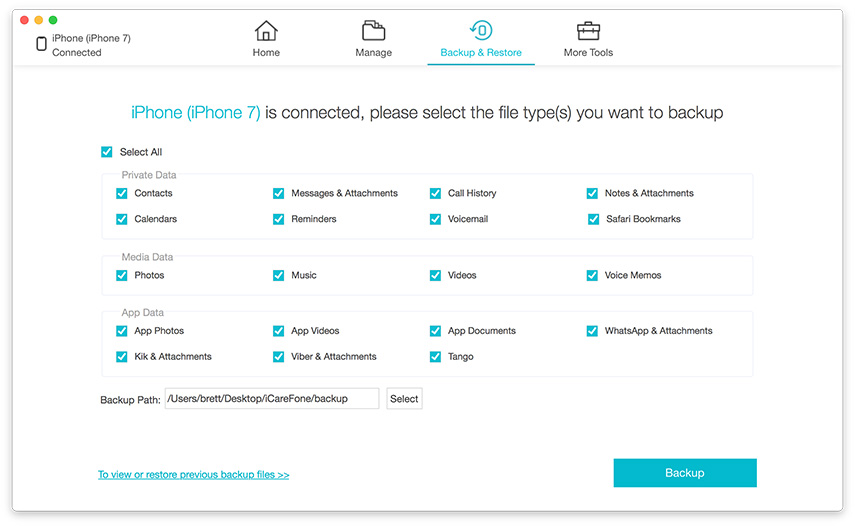
3. Visos jūsų „iPhone“ pastabos bus kuriamos. Po to tiesiog spustelėkite mygtuką „Peržiūrėti atsarginius duomenis“, kad galėtumėte peržiūrėti užrašus.
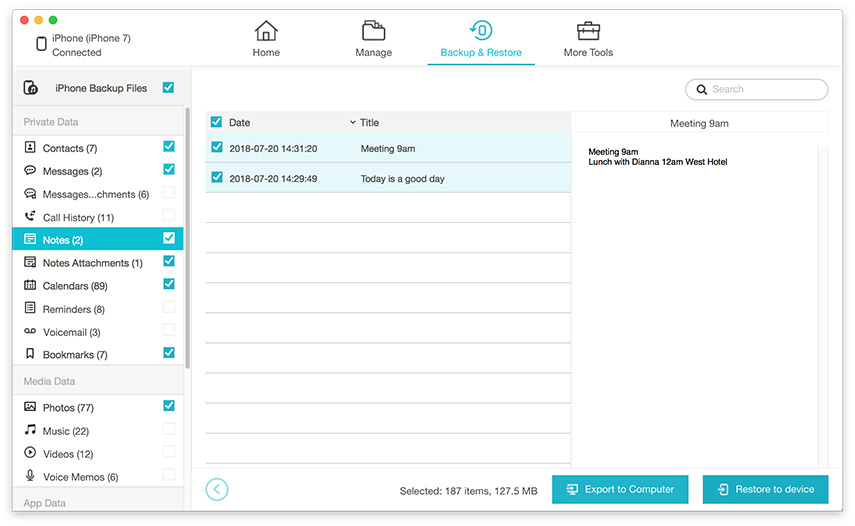
4. Spustelėkite mygtuką „Eksportuoti į kompiuterį“, jei norite gauti užrašus į „Mac“. Jūsų užrašai bus saugomi „Mac“ ir bus naudojami bet kada, kai jums to prireiks.
Sužinojęs visus 4 būdus, kaip sinchronizuoti užrašus iš„iPhone“ su „Mac“, galime lengvai padaryti išvadą, kad „Tenorshare iCareFone“ yra geriausias būdas perkelti užrašus iš „iPhone“ į „Mac“. Tai suteikia daugiau nei vieną pranašumą ir yra daugybė papildomų funkcijų. Tai yra dviejų būdų perkėlimas: „iOS“ į „Mac“ ir „Mac“ į „iOS“. Tikimės, kad tai jums bus naudinga.
Ar jums patinka ši priemonė? Praneškite mums apie savo nuomonę komentarų skiltyje.
</ul>








